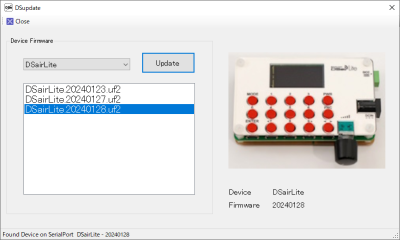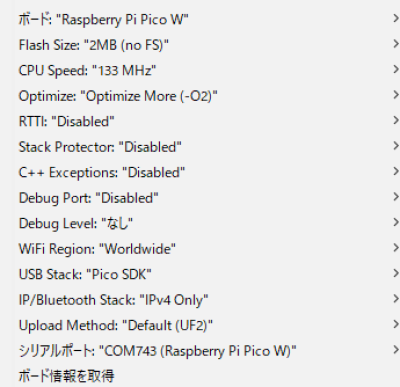文書の過去の版を表示しています。
DSairLite マニュアル
ここでは、DSairLiteの組み立て方法及び使用方法についてをガイドします。
PDF形式のクイックスタートガイドも合わせて参照してください。
組み立て方法
コンデンサ、DCジャック、フィーダコネクタ、ボリューム、RaspberryPi PicoWをはんだ付けする必要があります。以下のはんだ付け例を参考に、実装してください。
| 部品番号 | 部品名・仕様 | 備考 |
|---|---|---|
| IC1 | Raspberry Pi picoW | |
| C3 | 47uF/25V | |
| C4,C5 | 100uF/16V | |
| SW16 | RK0971210-F15-C0-B503 | |
| CN1 | DCジャックMJ-179PH | |
| CN2 | フィーダコネクタ |
OLEDは、位置・高さの調整用の専用スペーサーを用意しています。
Raspberry Pi picoWは、はんだ付け不良がないよう、半田をしっかりと付けてください。不良があると、正常に動作しないことがあります。Raspberry Pi picoWははんだ付けの際に滑りやすいので、マスキングテープ等で仮固定してからはんだ付けするのをお勧めします。
電解コンデンサは、極性があります。必ず、基板上の+のマークを確認してください。逆にはんだ付けすると、コンデンサが爆発します。
パネル用紙は、スプレーノリなどを使うと綺麗に接着できます。接着せずに挟むだけでも、あまり目立ちません。
タクトスイッチのボタンカバーは、一番最後に差し込むことをお勧めします。アクリル板を固定する前にはめ込むと、力加減がばらつくため、高さが不ぞろいになることがあります。
操作手順
PDF形式のクイックスタートガイドをご確認ください。
DSairLiteの電源を入れると、最初に車両操作画面が表示されます。
DSairLiteにおける物理ボタンの意味は以下の通りです。 画面状況によって、意味は変わります。詳細はクイックスタートガイドを参照してください。
| ボタン | 操作の意味 |
|---|---|
| ボリューム | 車両の速度の調整 |
| PWR | 線路電源のON/OFF |
| MODE | ほかの操作機能の選択画面表示 |
| DIR | 操作中の車両の進行方向切り替え |
| ENTER | 確定,操作対象の車両アドレスの変更 |
| FNC | 操作ファンクション番号のシフト(+10,+20,+30,+0),クリア,常点灯など |
| 0-9 | 数値入力,モード切替,ファンクション操作 |
WiFi接続方法
WiFiで運転する場合には次の作業を行ってください。
- DSairLiteの電源を入れます。
- DSair準拠のWiFiスロットルを使って、「dsairlite_xxxxxxxxxxxx」を探して接続してください。
- DSairLiteのWiFi アクセスポイント(WiFi親機)のパスワードは「12345678」です。
- スロットルの画面で接続完了の表示がされたら準備完了です。
アップデート方法
DSairLiteは、PCを使って簡単にファームウェアをアップデートできます。
DSupdateを起動します。
DSairLiteをパソコンに接続してください。なお、PCのUSB環境によっては、うまく認識しない場合があります。この場合、そのほかのUSB機器を取り外してください。また、再起動が必要な場合があります。
バージョン情報が表示されたら、アップデートしたいバージョンを選択し、Updateボタンを押してください。
スケッチの開発方法
DSairLiteでは、ファームウェアのソースコードをユーザーに開放しています。ユーザーは自由に、DSairLiteのソフトをカスタマイズして、自身のサイト等で公開することができます。
ソフトウェア開発できる方向けに、Arduino IDE向けソースコード(スケッチ)も提供します。DCC普及推進を目的としております。常識の範囲内でご自由にご利用ください。ビルド方法の相談などは受け付けません。ご自身で調べてビルドしてください(ビルドできる技術が利用の最低条件です)。
ビルドには、arduino-picoの最新版を導入してください。ボードの設定は以下の通りです。
DSairLiteは、アップデータとシリアル通信を行ってバージョン情報などをやり取りしています。ここを変更すると、アップデートで戻せなくなりますのでご注意ください。